ps裂纹字实例教程
来源:网络
作者:锋少
学习:7126人次
先来看看效果:

第一步:新建一个项目,名为文字效果
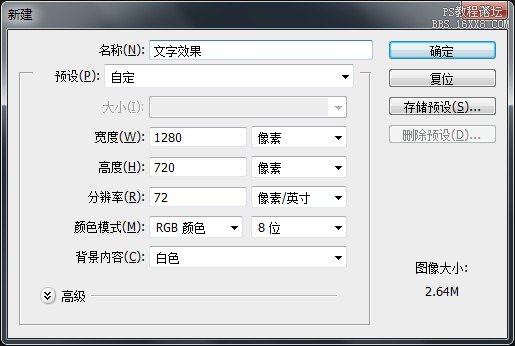
第二步:准备需要的素材PS:这里我准备了一张纹理的贴图,还有一张裂缝的纹理图片
http://pic.16xx8.com/allimg/131115/013PA930-2.jpg
http://pic.16xx8.com/allimg/131115/013P622D-3.jpg
第三步:创建文字,名为PHOTOSHOP
PS:(最好文字设置肥大点,这样有利于裂缝的可见)


第四步:(把纹理图层放在文字层上面,在文字层载入选区,反向,在纹理层上删除其余的部分,效果如下

学习 · 提示
相关教程
关注大神微博加入>>
网友求助,请回答!







